• Filed to: Converter PDF
Deve ser um desafio se tem eBooks em formato PDF e queradicionar o PDF ao iBooks no seu iPad, iPhone, iPhone 6, iPhone 5 ou iPod Touch. Uma vez que o PDF não é o formato predefinido ou preferido do iBooks, necessita converter o PDF em EPUB para o iBook de forma a usar o iBook com o formato PDF. Em baixo está um guia simples para converter e transferir o PDF em iBooks para leitura.
Porquê Converter um PDF em ePub Antes de Adicionar o PDF ao iBooks?
Antes de adicionar um PDF ao iBooks, é melhor converter o PDF no formato EPUB. Para o fazer, PDFelement Pro pode ajudá-lo. Esta ferramenta pode ajudar a converter fácil e rapidamente um PDF em EPUB e outros formatos populares como Word, Excel, PPT, e outros. A melhor coisa é que suporta conversão em lote.
Basta seguir os passos simples que se apresentam para a conversão do PDF em EPUB para iBooks no Mac.
Primeiro, inicie o editor de PDF no seu Mac e depois clique no botão "Abrir Ficheiro" para carregar os seus ficheiros PDF. Depois do PDF estar aberto no programa, pode editá-lo e anotá-lo como quiser.

Depois, clique no botão "Converter" no canto superior direito e escolha "EPUB" como formato de saída. Na janela pop-up, também pode personalizar o intervalo de páginas ou ligar o "OCR" para converter o PDF digitalizado. Quando tudo estiver pronto, clique em "Converter" para começar a conversão.
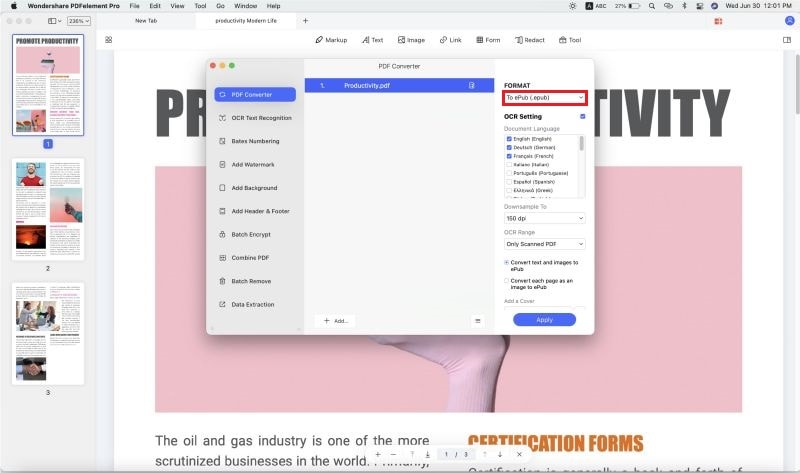
Quando a conversão estiver pronta, recebe os EPUB eBooks e pode adicioná-los ao iTunes antes de sincronizar com o seu iPad, iPhone (incluindo iPhone 6S, iPhone 6S Plus) ou iPod Touch. Este passo mostra-lhe como sincronizar EPUB para o seu dispositivo e ler eBooks com a aplicação iBooks.
1. Abra o iTunes, e depois selecione "Ficheiro" > Adicionar à Biblioteca".
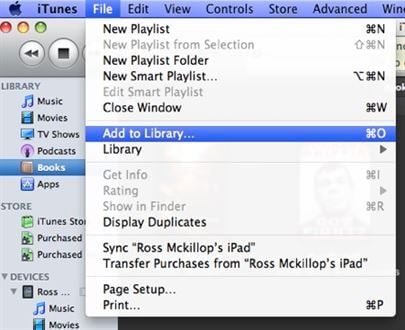
2. Escolha um ou múltiplos ficheiros EPUB, ou mesmo uma pasta completa, e clique em "Escolher" para os adicionar à biblioteca iTunes.
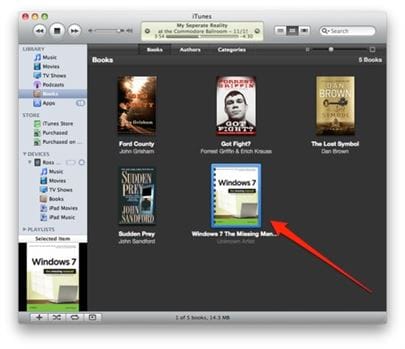
3. Agora faça as configurações dos livros EPUB. Clique em "Livros" na lista BIBLIOTECA iTunes, e verá os livros PDF importados, clique com o botão direito e escolha "Informações" para definir o tipo de Mídia para Livros. Insira também outra informação se necessário.
4. Agora selecione o seu iPad, iPod Touch ou iPhone a partir da lista "DISPOSITIVOS" no iTunes. Selecione a separador "Livros" da lista na parte superior. Certifique-se que "Sincronizar Livros" está selecionado. Selecione os eBooks e finalmente clique no botão "Sincronizar".
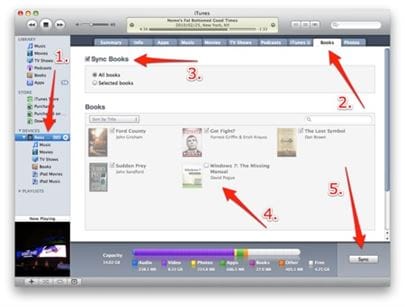
Para além de converter, o PDFelement Pro também irá ajudar o seu trabalho com a edição do PDF. Pode fazer alterações à vontade nos textos, imagens e páginas num PDF, anotar o PDF para deixar comentários e destacar secções particulares, adicionar marcas d’água personalizadas e assinaturas, proteger o PDF com uma palavra-passe, etc. Com ele, poderá mesmo criar ficheiros PDF a partir de documentos com outros formatos. (PDFelement Pro para Windows também está disponível.)
Porquê Escolher este Conversor de PDF para EPUB

Há tantos benefícios que o EPUB traz em relação ao formato PDF. Definitivamente deve usar o formato EPUB na aplicação iBooks para melhor desfrutar da experiência de leitura. Aqui vamos mostrar-lhe como converter um PDF em EPUB com iSkysoft Conversor PDF para Windows e depois transferir o EPUB para a aplicação iBooks.
Primeiro abra o programa e depois importe os ficheiros PDF. Pode arrastar e soltar um ou múltiplos ficheiros PDF selecionados para o ecrã do programa, ou vá a "Ficheiro"> Adicionar Ficheiros PDF" para selecionar o(s) ficheiro(s) PDF na caixa de diálogo pop-up.
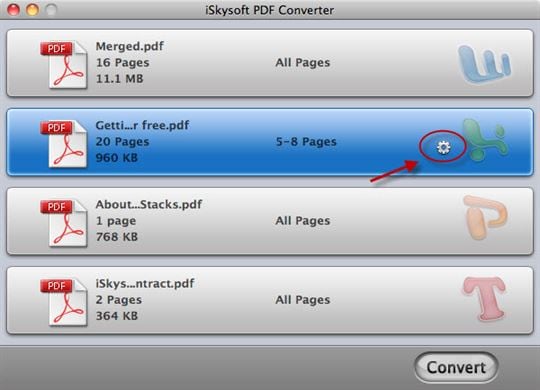
Depois, clique no botão de configurações tipo engrenagem para definir o formato de saída. Escolha o formato EPUB como formato de saída. Clique em "Aplicar a Todos" se quiser converter todos os ficheiros PDF importados para o formato EPUB. Clique em "OK" para confirmar o tipo de saída. Depois clique no botão "Converter" para começar a conversão.
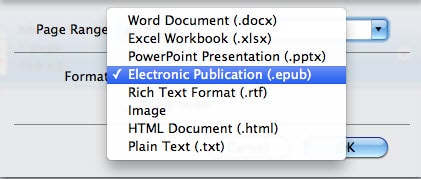
Laura Ramos
staff Editor